Win7系统崩溃后如何重装驱动?步骤和注意事项是什么?
6
2025-02-03
随着科技的不断发展,局域网打印机共享已成为现代化办公环境中非常重要的一项工作。如何在win7系统中实现局域网打印机共享设置?下面将详细介绍。
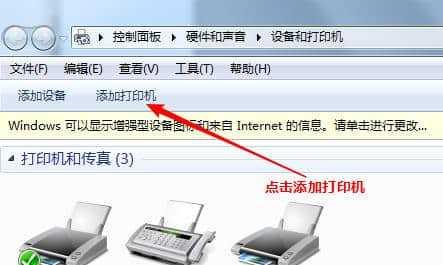
一、什么是局域网打印机共享
局域网打印机共享是指将一台打印机通过网络连接到多台计算机上,这些计算机可以通过网络访问并使用这台打印机,从而实现多台计算机共享一台打印机的功能。
二、如何设置局域网打印机共享
1.安装打印机驱动程序并确保打印机能正常工作。
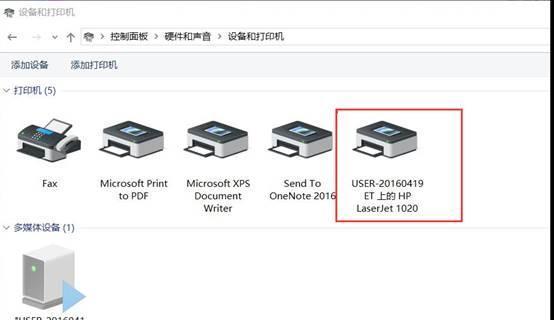
2.在控制面板中选择“设备和打印机”,找到要共享的打印机。
3.右键单击该打印机,选择“共享”。
4.在“共享”选项卡中选择“共享此打印机”,并设置共享名称。
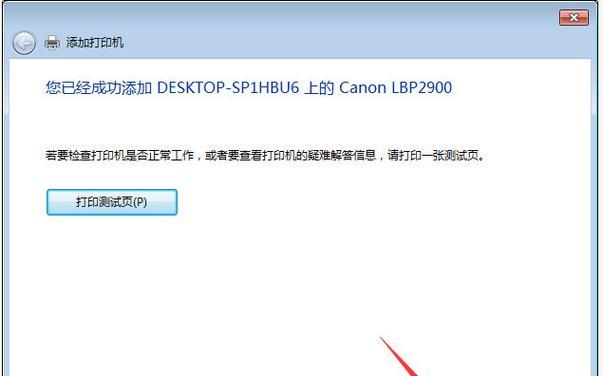
5.单击“权限”按钮,为需要访问该打印机的用户或组添加权限。
6.单击“应用”按钮,保存设置。
三、如何添加局域网共享打印机
1.打开控制面板,选择“设备和打印机”。
2.在打印机列表中找到需要添加的共享打印机。
3.右键单击该打印机,选择“连接”。
4.如果该打印机需要密码,则输入正确的密码。
5.完成添加。
四、如何取消局域网共享打印机
1.打开控制面板,选择“设备和打印机”。
2.在打印机列表中找到需要取消共享的打印机。
3.右键单击该打印机,选择“打印机属性”。
4.在“共享”选项卡中取消勾选“共享此打印机”。
5.单击“应用”按钮,保存设置。
五、如何解决局域网共享打印机无法使用的问题
1.确保打印机和计算机正常工作。
2.确保所有计算机都已正确地设置了共享权限。
3.确保网络连接正常。
4.尝试重新启动计算机或重新安装驱动程序。
六、如何在局域网中查找打印机
1.打开控制面板,选择“设备和打印机”。
2.单击“添加打印机”。
3.选择“添加网络、蓝牙或无线打印机”。
4.选择要查找的打印机并单击“下一步”。
5.完成查找。
七、如何设置默认打印机
1.打开控制面板,选择“设备和打印机”。
2.找到要设置为默认打印机的打印机。
3.右键单击该打印机,选择“设为默认打印机”。
八、如何更改打印机名称
1.打开控制面板,选择“设备和打印机”。
2.找到要更改名称的打印机。
3.右键单击该打印机,选择“打印机属性”。
4.在“常规”选项卡中单击“打印机属性”按钮。
5.在“常规”选项卡中更改打印机名称并单击“应用”。
九、如何更改打印机状态
1.打开控制面板,选择“设备和打印机”。
2.找到要更改状态的打印机。
3.右键单击该打印机,选择“打印机属性”。
4.在“常规”选项卡中选择所需状态,并单击“应用”。
十、如何设置打印机高级选项
1.打开控制面板,选择“设备和打印机”。
2.找到要设置高级选项的打印机。
3.右键单击该打印机,选择“打印机属性”。
4.在“高级”选项卡中选择所需选项,并进行设置。
十一、如何查看打印机属性
1.打开控制面板,选择“设备和打印机”。
2.找到要查看属性的打印机。
3.右键单击该打印机,选择“打印机属性”。
4.在“常规”和“高级”选项卡中查看所需属性。
十二、如何查看打印队列
1.打开控制面板,选择“设备和打印机”。
2.找到要查看打印队列的打印机。
3.右键单击该打印机,选择“查看打印队列”。
十三、如何管理打印机驱动程序
1.打开控制面板,选择“设备和打印机”。
2.右键单击任何一个打印机,选择“打印服务器属性”。
3.在“驱动程序”选项卡中管理打印机驱动程序。
十四、如何设置打印机共享许可证
1.打开控制面板,选择“设备和打印机”。
2.找到要设置共享许可证的打印机。
3.右键单击该打印机,选择“打印机属性”。
4.在“共享”选项卡中选择所需共享许可证,并进行设置。
十五、
通过以上的介绍,我们了解到了如何在win7系统中实现局域网打印机共享设置。只要按照上述步骤正确操作,即可轻松完成局域网打印机共享设置。
版权声明:本文内容由互联网用户自发贡献,该文观点仅代表作者本人。本站仅提供信息存储空间服务,不拥有所有权,不承担相关法律责任。如发现本站有涉嫌抄袭侵权/违法违规的内容, 请发送邮件至 3561739510@qq.com 举报,一经查实,本站将立刻删除。